Sony RDR-HX1020: 8. Повторное
8. Повторное: Sony RDR-HX1020
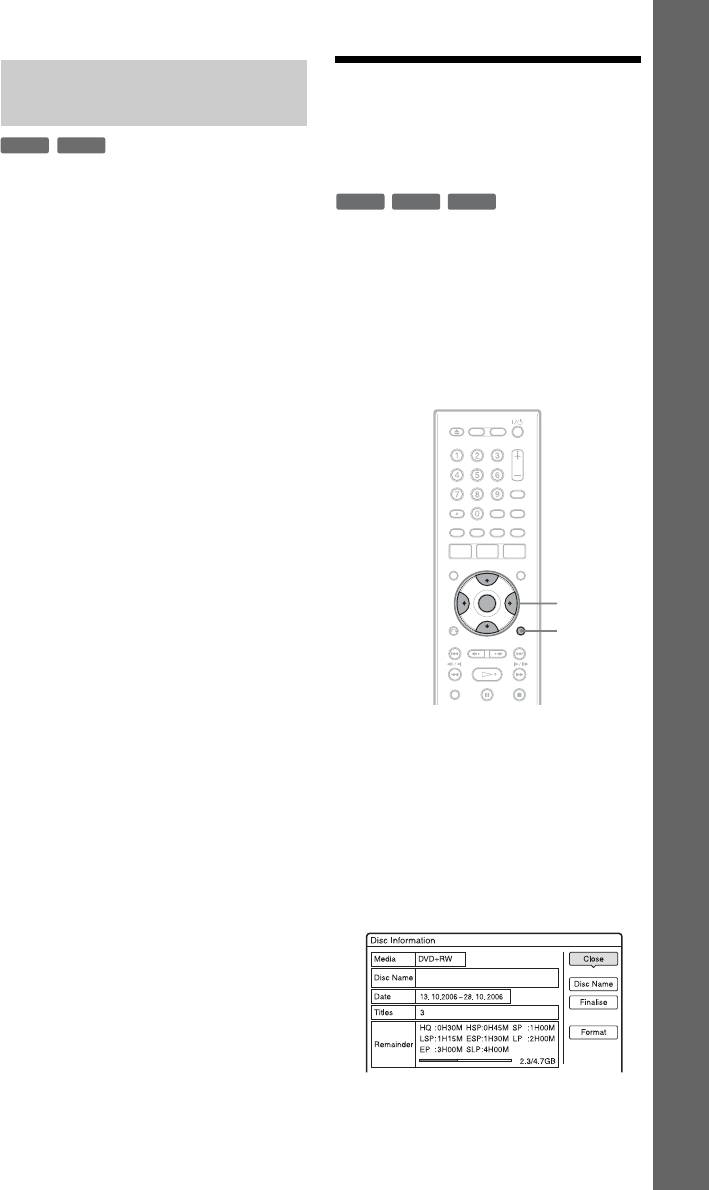
Отмена финализации
8. Повторное
диска
форматирование
-
RWVR
-
RW
Video
диска
Для дисков DVD-RW
(видеорежим)
+
RW
-
RWVR
-
RW
Video
Финализация дисков DVD-RW
Восемь базовых операций — Ознакомление с Вашим DVD-рекордером
(видеорежим), выполненная с целью
Новые диски форматируются
запрета дополнительной записи или
автоматически при вставлении. При
редактирования, может быть отменена
необходимости Вы можете вручную
для разрешения дальнейшей записи
переформатировать диск DVD+RW
или редактирования.
или DVD-RW, чтобы создать чистый
диск. Для дисков DVD-RW Вы можете
Для дисков DVD-RW (режим VR)
выбрать нужный Вам формат записи
Если Вы не можете выполнить запись
(режим VR или видеорежим) (стр. 83).
или редактирование на диске DVD-RW
(режим VR), который был
финализирован другой DVD-
аппаратурой, выполните отмену
финализации диска.
b Примечание
Рекордер не может отменить финализацию
дисков DVD-RW (видеорежим),
выполненную на другом рекордере.
</M/m/,,
ENTER
1 Вставьте диск.
OPTIONS
См. раздел “1. Вставление диска” на
стр. 37.
2 Нажмите кнопку OPTIONS для
выбора опции “Disc
Information” и нажмите кнопку
1 Вставьте диск.
ENTER.
См. раздел “1. Вставление диска” на
Появится индикация “Disc
стр. 37.
Information”.
2 Нажмите кнопку OPTIONS для
3 Выберите опцию “Unfinalise” и
выбора опции “Disc
нажмите кнопку ENTER.
Information” и нажмите кнопку
Рекордер начнет отмену
ENTER.
финализации диска.
Пример: Если вставлен диск
Отмена финализации может занять
DVD+RW.
несколько минут.
3 Выберите опцию “Format” и
нажмите кнопку ENTER.
,Продолжение следует
51
Оглавление
- ПРЕДУПРЕЖ- ДЕНИЕ
- Меры
- Быстрое руководство по типам дисков
- Подсоединение рекордера
- Шаг 1: Подсоединение антенного кабеля
- Шаг 2: Подсоединение видеошнуров/шнура HDMI
- Шаг 3: Подсоединение аудиошнуров
- Шаг 4:
- Шаг 5: Подготовка
- 1 Нажмите и удерживайте
- 3 Выберите пункт “SETUP” и
- 7 Выберите режим команд для
- 2 Нажмите кнопку ENTER.
- 3 Нажмите кнопку ENTER при
- Подсоединение кассетного видеомагнитофона или подобного устройства
- Подсоединение к спутниковому или цифровому тюнеру
- Подсоединение аналогового декодера PAY-TV/Canal Plus
- 3 Выберите пункт “Video” и
- 8 Выберите пункт “Programme
- 3 Нажмите кнопку Z (открытие/
- 3 Нажимайте кнопку REC MODE
- 2 Нажмите кнопку TITLE LIST.
- 3 Выберите заголовок и
- 4. Отображение
- 1 Вставьте диск.
- 4 Нажимайте кнопки </M/m/,
- 6. Маркировка и
- 3 Выберите опцию “Disc Name”
- 7. Воспроизведение
- 3 Выберите опцию “Finalise” и
- 8. Повторное
- 4 Выберите опцию “OK” и
- Запись по таймеру
- 1 Нажмите кнопку TIMER.
- 3 Нажмите цифровые кнопки
- 1 Перед началом записи
- 3 Настройте установку при
- Проверка/
- 2 Выберите установку таймера,
- 1 Перед началом записи
- 1 Нажмите кнопку HDD или DVD.
- 2 Нажмите кнопку INPUT 7 Нажмите кнопку паузы (или
- Воспроизведение
- 1 Нажмите кнопку OPTIONS во
- 1 Просматривая телевизионную
- Поиск заголовка/
- 5 Выберите опцию “Copy
- Управление
- Воспроизведение
- 2 Нажмите кнопку TITLE LIST.
- Перед
- Удаление и
- 3 Выберите опцию и нажмите
- 5 После завершения выбора
- 6 Выберите опцию “OK” и 3 Выберите опцию “Divide” и
- Создание и
- 1 Нажмите кнопку TITLE LIST. 5 Выберите точку IN, нажимая
- 1 Нажмите кнопку TITLE LIST.
- 5 Выберите опцию “OK” и
- Перед перезаписью
- ,
- Перезапись
- 1 Вставьте DVD, на который или
- 6 Повторите действия пункта 5
- Перед перезаписью
- 1 Нажмите кнопку HDD или DVD 5 Нажмите кнопку OPTIONS на
- Запись всей ленты
- Программное
- 3 Выберите опцию “Start” и
- 8 Если Вы закончили
- Перед
- 1 Подключите правильно
- 6 Выберите альбомы, которые
- 5 Выберите опцию “Copy
- 4 Выберите альбом и нажмите
- Управление
- 7 Выберите опцию “OK” и
- Воспроизведение
- 2 Нажмите кнопку TITLE LIST.
- Создание
- 4 Выберите пункт “New 6 Выберите команду “Create”
- Установки
- Установки звука
- Установки записи
- Установки диска
- Установки пульта
- Easy Setup
- Поиск и устранение
- Функция
- Примечания
- Технические
- Примечания
- О стандарте i.LINK
- Справочник по деталям и регуляторам
- Список кодов языка
- Алфавитный


